Windows 11 có rất nhiều tính năng mới, nhưng có một tính năng đặc biệt được người dùng WSL chào đón là chạy ứng dụng đồ họa Linux cũng như các chương trình command-line tiêu chuẩn. Đây từng là một tính năng giới hạn cho các thành viên Windows Insider, nhưng người dùng Windows thông thường giờ đây đã có thể sử dụng tính năng này.

Cài đặt Driver đồ họa
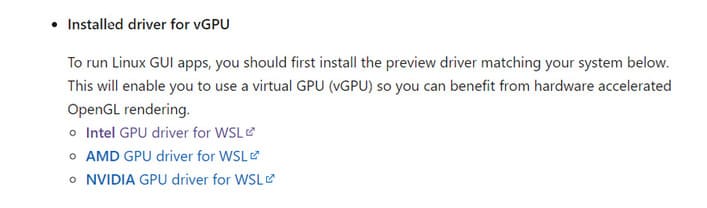
Để có thể chạy các ứng dụng GUI Linux được tăng tốc GPU, bạn sẽ phải cài đặt driver video mới nhất cho phần cứng của mình. Microsoft có cung cấp sẵn liên kết đến phần mềm driver của ba nhà sản xuất GPU lớn: Intel, AMD và NVIDIA.
Nhấp vào liên kết thích hợp để tải xuống chương trình cài đặt driver đồ họa của bạn. Nếu bạn không biết mình có loại GPU nào, hãy mở Device Manager và nhấp vào “Display adapters”. Bạn sẽ thấy tên GPU của mình.
Khi bạn đã tải xuống file cài đặt, hãy chạy tệp đó để cài đặt driver mới nhất cho hệ thống của bạn. Bạn có thể phải khởi động lại máy tính của mình khi quá trình cài đặt hoàn tất.
Cập nhật phiên bản WSL lên WSL2
Giả sử bạn đã cài đặt WSL, thì bạn nên nâng cấp WSL lên phiên bản mới nhất. Để làm được điều đó, bạn chỉ cần chạy lệnh này trong PowerShell với quyền administrator:
wsl --update
Để dừng việc cập nhật, hãy sử dụng lệnh sau:
wsl --shutdown
Mở lại WSL và bây giờ bạn đã có thể chạy các ứng dụng đồ họa Linux trên Windows rồi đó.
Chạy ứng dụng đồ họa Linux
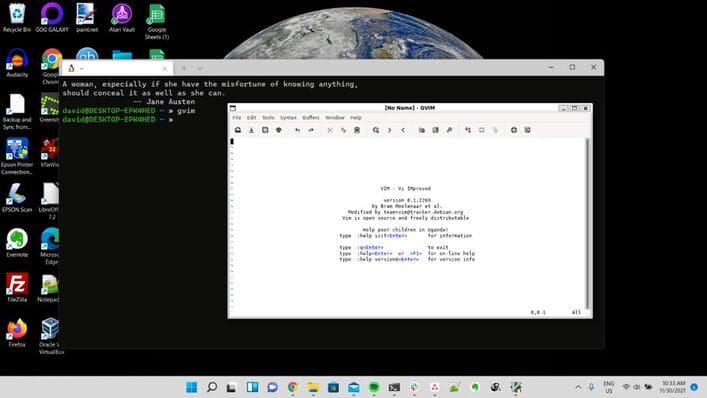
Để chạy các ứng dụng đồ họa, bạn có thể gọi chúng từ terminal như cách bạn làm trên bất kỳ hệ thống Linux nào khác. Ví dụ: để chạy phiên bản đồ họa của Vim, bạn cần nhập lệnh sau:
gvim
Thao tác này sẽ khởi chạy Vim trong một cửa sổ. Bạn cũng có thể khởi chạy các ứng dụng GUI của Linux từ Start Menu. Chúng sẽ xuất hiện trong thư mục có cùng tên với bản phân phối bạn đang sử dụng. Ví dụ: với Ubuntu, chúng sẽ nằm trong thư mục “Ubuntu”.
Chạy các ứng dụng GUI qua mạng
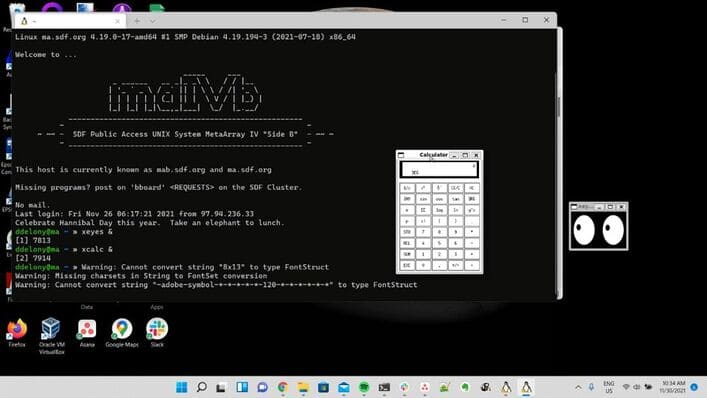
Điều tuyệt vời nhất của các chương trình X11 là chúng có thể khởi động thông qua mạng, nghĩa là chúng có thể chạy trên một máy A trong khi hiển thị đầu ra trên máy B qua mạng.
Để làm điều này với WSL, hãy SSH vào một máy chủ từ xa đã bật chuyển tiếp X11. Ở phía máy khách, bạn sẽ cần sử dụng các tùy chọn -X hoặc -Y để bật chuyển tiếp X tới máy của bạn.
Xem Them Chi Tiet
Nhung Mon Do Cong Nghe Duoc Yeu Thich
Do Cong Nghe Phu Kien

0 nhận xét:
Đăng nhận xét